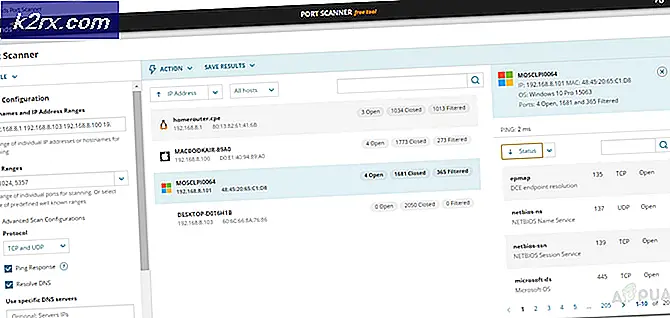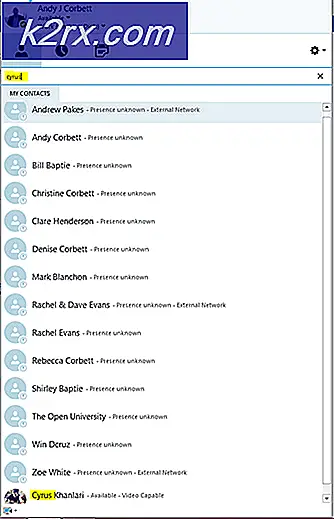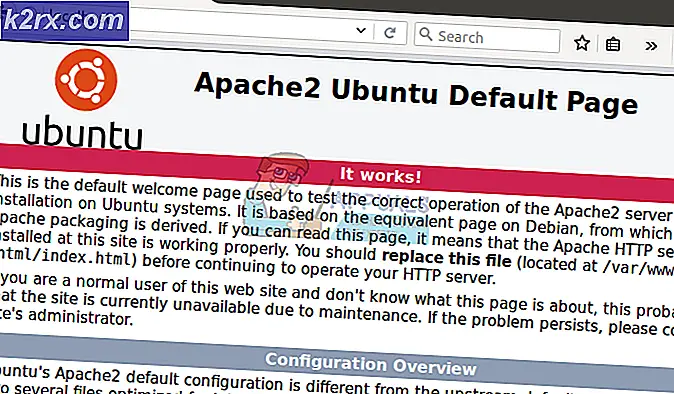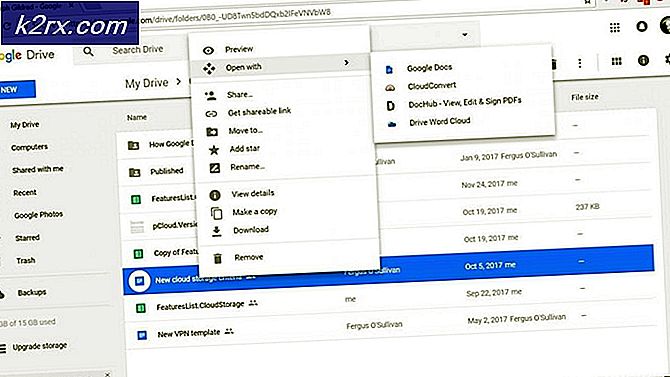Slik stopper du Cyberpunk 2077 fra å krasje ved oppstart
Den nylig utgitte og etterlengtede Cyberpunk 2077 har mange optimaliseringsproblemer som må løses. Heldigvis, i motsetning til konsoller, er spillet ganske spillbart på PC, og selv om noen vil krangle om kjernespillet, ser fremtiden meg fantastisk ut.
Uansett, hvis du er på PC og ikke klarer å starte spillet på grunn av stadig krasj. Det er en potensiell løsning som tilsynelatende har fått ekstremt positive anmeldelser fra AMD-brukere. Problemet er strengt knyttet til Dynamic FidelityFX Cas som har en skaleringsfeil, og forhindrer Cyberpunk 2077 i å starte.
For å bli kvitt denne feilen, er det få trinn jeg forklarer trinnvis prosess nedenfor.
Forhindre at Cyberpunk 2077 krasjer ved oppstart
- Åpne Kjør> Søk og skriv inn “% Appdata%.”
- Fortsett til CD Projekt Red Folder Under Lokal katalog.
- Åpne nå UserSettings.json med hvilken som helst teksteditor> Trykk CTRL + F på tastaturet> Type DRS> Sett verdi av minimal oppløsning til 100.
Når du er ferdig, lagrer du filen og starter Cyberpunk 2077. Hvis den ikke gjorde det, er alternativet å slette UserSettings.json.
Dette skal nå løse problemet. Takeaways fra hele prosedyren var følgende to ting.
- Ikke sett minimumoppløsningen under 85 Hvis du planlegger å sette maksimal oppløsning over 85.
- Tilsvarende, hvis du vil angi maksimal oppløsning under 90 eller 85, må du angi minimumsoppløsning også under 80.
Under våre grundige tester her hos appuals, la vi merke til at dette krasjproblemet ikke ble behandlet i Korrigering 1.06. Og selv om nesten alle oppstartsbrudd korrelerer med AMD-maskinvare. Det er fortsatt verdt å prøve; hvis du bruker Nvidia-grafikkort og merker lignende startkrasj.
Andre metoder for å stoppe Cyberpunk 2077 fra å krasje
Anta at metoden ovenfor ikke hindret Cyberpunk 2077 i å krasje. Her er noen alternative prosedyrer du kan se frem til.
- Bekreft integriteten til spillfiler.
- Deaktiver optimalisering av fullskjerm.
- AMD-brukere bør sørge for Adrenalin 2020 Edition 20.12.1 Drivere er installert.
- Avhengig av hvilket Nvidia-grafikkort du bruker, last ned GeForce Cyberpunk 2077 spillklare drivere.
- Prøv å starte spillet med MSI Afterburner og OBS Studio stengt.
- Sjekk maskinvaretemperaturen gjennom Speccy eller HwMonitor.
- Last ned Hard Drive Sentinel for å se etter eventuelle dårlige sektorer i SSD / HDD.
- Mens du lanserer Cyberpunk 2077, må du overvåke CPU og minnebruk for automatiserte aggressive overklokker.
- Åpne Oppgavebehandling og lukk alle irrelevante tredjepartsapplikasjoner som kan forstyrre prosessen.
- Kontakt CD Projekt Red for en grundig løsning på problemet du står overfor.
- Legg til –launcher-skip -skipStartScreen under Steam Launch Options for Cyberpunk 2077.
FidelityFX Cas i Cyberpunk 2077
Å forstå Dynamic FidelityFX Cas og Static FidelityFX Cass kjerneformål er litt komplisert, men jeg vil bryte det ned. Det som egentlig gjør Dynamic Fidelity FX Cas, er det avhengig av hvilken skaleringsprosent du angir. Gjengivelsesoppløsningen endres automatisk; derfor blir piksler gjengitt fra lavere oppløsning, og til slutt resulterer det i høy FPS. FPS-delen høres bra ut; du må imidlertid lure på hva med bildekvaliteten siden gjengivelse er basert på en ny oppløsning som er lavere? Heldigvis blir de nylig gjengitte pikslene oppskalert til opprinnelig oppløsning, og alt sammen ser du ikke noe fall i bildekvaliteten.
Funksjonen er enestående, spesielt i spill som Cyberpunk 2077, hvor det å komme høyt FPS er nær et mirakel. Cyberpunk 2077 har to typer FidelityFX Cas, dynamisk og statisk. Vi diskuterte den overordnede meta av disse to innstillingene i avsnittet ovenfor. Nå kommer den spesifikke forskjellen mellom disse to bare ned på det faktum at Statisk alltid vil gjengi piksler med en bestemt oppløsning. Mens Dynamic lar deg sette målrammer kombinert med Minimum og Maksimal oppløsning, slik at spillet kan gjengis med en hvilken som helst oppløsning med mål fps som en prioritet.